Il est crucial de faire une copie de sauvegarde de votre Raspberry Pi, particulièrement si vous utilisez des paramètres personnalisés. Une copie de sauvegarde permet de mémoriser vos paramètres personnalisés et l'ensemble des informations. En utilisant Synology NAS, vous pouvez optimiser votre méthode de sauvegarde.
Comment sauvegarder Raspberry Pi sur Synology NAS ?
Vous pouvez le faire de trois manières différentes. Avant d'examiner chaque étape, voyons pourquoi vous avez besoin de sauvegardes et comment configurer votre Synology NAS et votre Raspberry Pi avant d'effectuer la simulation.
Table des matières
Le problème avec Raspberry Pi
Le Raspberry Pi est un appareil remarquable. Toutefois, altérer vos paramètres ou employer l'outil avec différents systèmes peut fréquemment se retourner contre vous et corrompre son système de fichiers. Plutôt que de recommencer tout le processus, il est possible de rétablir votre Raspberry Pi à partir d'une copie de sauvegarde.
Une copie de sécurité du Raspberry Pi peut aussi être utile en cas de panne due à des modifications importantes apportées à votre système. Cela s'applique également à ceux qui apprécient de mener à bien des projets élaborés à l'aide de leur Raspberry Pi ou qui trouvent intéressant et plaisant de tester des configurations basées sur le Raspberry Pi. Le fait d'avoir une copie de sécurité prête à l'emploi peut vous permettre d'économiser un temps précieux et, surtout, prévenir la perte de données.
Préparez votre Synology NAS et votre Raspberry Pi avant de procéder à la sauvegarde
Avant d'enregistrer votre Raspberry Pi sur un Synology via votre réseau, vous devez accomplir des préparatifs particuliers. Examinons les étapes à suivre pour sauvegarder un Raspberry Pi sur votre réseau en direction d'un Synology NAS.
Configuration d'un NAS Synology
Il est possible de configurer votre Synology NAS pour effectuer des sauvegardes de vos Raspberry Pi sur un réseau en suivant les instructions ci-dessous.
Étape 1 Activez NFS sur votre Synology NAS
Accédez au Synology DiskStation Manager (DSM). Ensuite, appuyez sur le Panneau de configuration des Services de fichiers. Sélectionnez l'onglet SMB/AFP/NFS et activez NFS. Appliquer le domaine NFSv4 dans le champ prévu à cet effet.
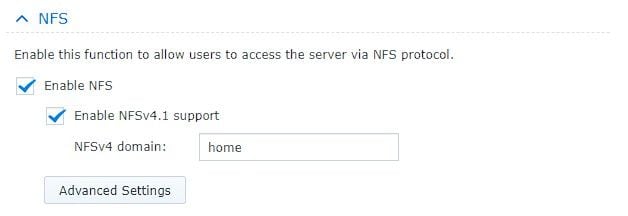
Étape 2Établir un emplacement pour stocker les sauvegardes du Raspberry Pi
Dirigez-vous vers le panneau de contrôle dans le DSM Synology NAS et optez pour les dossiers partagés. Il est possible de concevoir un dossier inédit ou de sélectionner un dossier déjà présent. L'endroit où vous optez pour l'emplacement de stockage de vos prochaines copies de sauvegarde de Raspberry Pi. Dès que vous avez sélectionné le dossier, appuyez sur le bouton Modifier situé en haut. Le panneau suivant s'ouvrira.
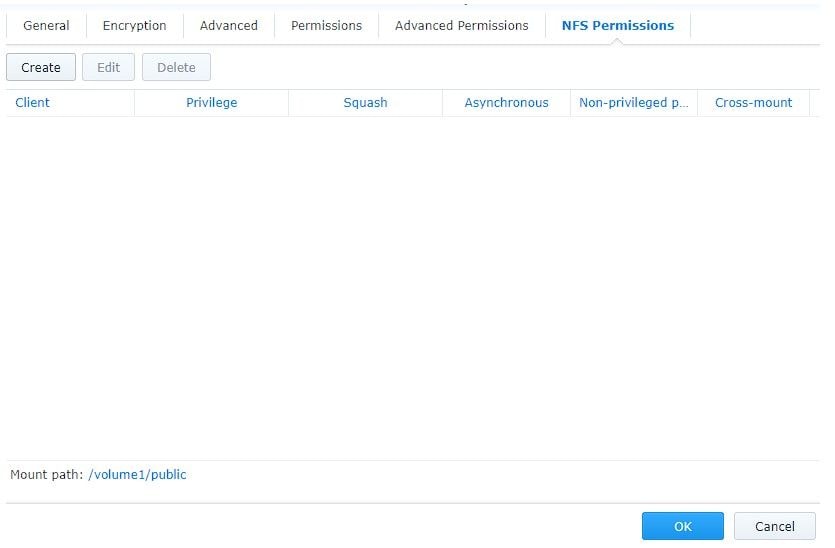
Dirigez-vous vers l'onglet Autorisations NFS et appuyez sur le bouton Créer. Il lancera un nouveau panneau. Précisez l'adresse IP de votre Raspberry Pi dans le champ Nom d'hôte ou adresse IP. Sélectionnez Lecture/écriture dans la liste déroulante Privilège, Pas de mappage dans la liste déroulante Écrasement et sys dans la liste déroulante Sécurité. Sélectionnez la case Activer la fonction asynchrone et cochez la case Permettre les connexions provenant de ports non privilégiés. Appuyez sur le bouton OK afin de finaliser la configuration de votre Synology NAS.
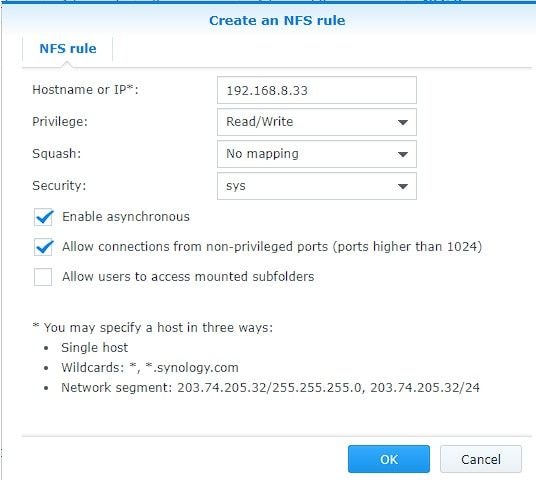
Configuration d'un Raspberry Pi
Après avoir préparé votre Synology NAS, il est maintenant le moment de faire la même chose avec votre Raspberry Pi. Voici ce que vous devez faire.
Étape 1Activer le protocole SSH sur votre Raspberry Pi
Branchez votre Raspberry Pi à un moniteur, allumez-le, ouvrez le menu d'accueil et cliquez sur Préférences pour accéder à la Configuration de votre Raspberry Pi.
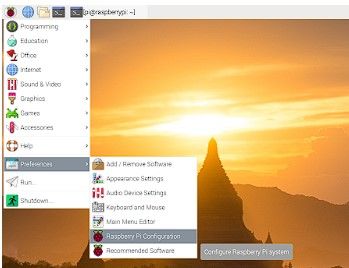
Découvrez les Interfaces et activez le protocole SSH afin de paramétrer votre Raspberry Pi en vue de réaliser une sauvegarde sur le Synology NAS.
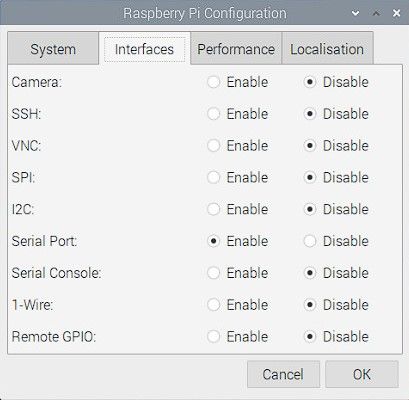
Étape 2 Actualiser votre Raspberry Pi
Il est important de mettre à jour à la dernière version le système d'exploitation et le programme du Raspberry Pi afin d'assurer la compatibilité des applications de sauvegarde avec votre appareil. Une fois que vous avez activé SSH, ouvrez un terminal sur votre ordinateur pour accéder au terminal du Raspberry Pi.
Afin de vous connecter, notez la commande ci-dessous :ssh username@
Afin de mettre à jour votre Pi, saisissez la commande ci-dessous :sudo apt-get update && sudo apt-get upgrade
Étape 3 Autoriser le Raspberry Pi à accéder aux répertoires partagés NFS
Retrouvez la commande ci-dessous dans le terminal :sudo apt-get installer nfs-common
Il mettra en place et téléchargera un logiciel utilitaire qui autorisera votre Pi à lire des répertoires partagés NFS.
Étape 4Établir un dossier de sauvegarde et monter le dossier partagé NFS
Pour générer un dossier de sauvegarde sur votre Pi, il suffit d'inscrire la commande ci-dessous :sudo mkdir /backup
Il est nécessaire de modifier la fstab afin de monter correctement le répertoire partagé NFS. Ci-dessous une requête :SYNOLOGY_NAS_IP_ADDRESS:/PATH/TO/NAS /PATH/TO/MOUNT/POINT nfs auto 0 0
Assurez-vous de substituer les paramètres de la commande par vos propres paramètres.
Étape 5 Accorder les permissions requises pour le montage du dossier NFS partagé
Il est nécessaire de modifier les autorisations de votre Pi afin qu'il puisse accéder en lecture et en écriture au dossier de votre unité Synology NAS. Ci-dessous se trouvent les instructions que vous devez saisir dans l'ordre indiqué :
sudo mount -asudo -ichmod 777 /backupchown RASPBERRY_PI_USER:RASPBERRY_PI_USER /backupsu - RASPBERRY_PI_USERcd ./backup
Félicitations ! Il est désormais possible de stocker votre Raspberry Pi sur un serveur de stockage en réseau Synology.
Méthode 1 : Effectuer une copie de sauvegarde d'un Raspberry Pi sur un NAS Synology avec RaspiBackup.
La méthode initiale de sauvegarde implique l'utilisation de RaspiBackup. Voici les étapes à suivre.
Étape 1Installer RaspiBackup
Pour mettre en place RaspiBackup, ouvrez le terminal de votre Raspberry Pi et entrez la commande ci-dessous :curl -L https://raspibackup.linux-tips-and-tricks.de/install | sudo bash
Étape 2Configuration de RaspiBackup
Une fois que RaspiBackup est installé, il est nécessaire de le paramétrer. La méthode la plus fiable pour une sauvegarde est d'utiliser un Raspberry Pi rsync Synology hardlink. Ouvrez une fenêtre de commande et saisissez ceci :sudo raspiBackupInstallUI.sh
La prochaine fenêtre s'affiche, où vous devez choisir la première alternative : Enregistrer en utilisant rsync et opter pour des liens physiques si possible.
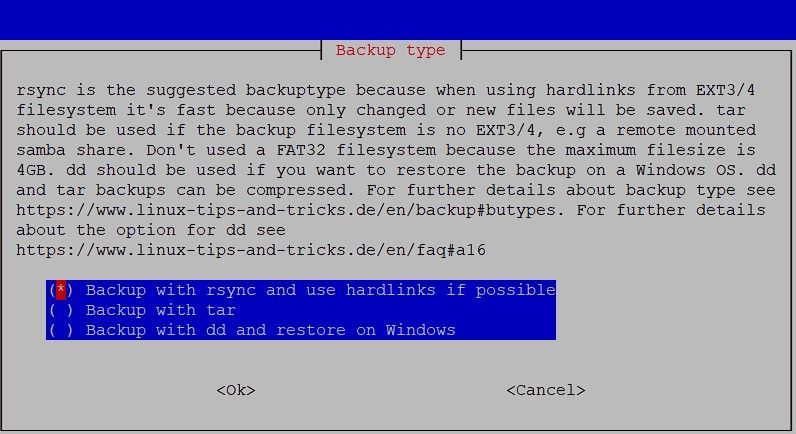
Cliquez sur OK. Dans la prochaine fenêtre, choisissez tous les services conseillés à stopper et à lancer lors de la sauvegarde du Raspberry Pi vers le Synology NAS.
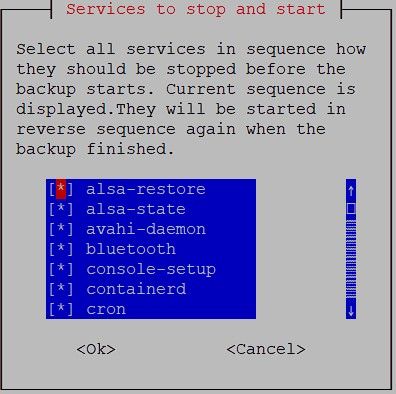
Étape 3Sauvegarder votre Raspberry Pi sur un NAS Synology
Vous avez tout mis en place. Pour enregistrer votre Pi, il suffit de saisir la commande suivante dans un terminal :sudo raspiBackup.sh -m detailed.
La protection de données nécessite quelques minutes, selon la dimension de votre système Raspberry Pi et des fonctionnalités supplémentaires.
Méthode 2 : Protéger un Raspberry Pi en le sauvegardant sur un NAS Synology à l'aide d'Hyper Backup
Il est également possible de conserver votre Pi sur un Synology NAS en utilisant Sauvegarde active de Synology pour les entreprises ou Hyper Sauvegarde. Hyper Sauvegarde représente une alternative facile à employeur. Voici comment vous pouvez y parvenir pour sauvegarder votre Raspberry Pi.
Étape 1Installez Hyper Sauvegarde
Connectez-vous à votre Synology DiskStation Manager et lancez le Centre de Packages. Recherchez Hyper Sauvegarde et installez-le.
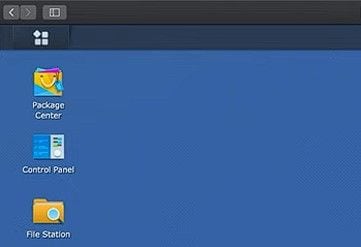
Étape 2Démarrez Hyper Sauvegarde et lancez la sauvegarde
Après l'achèvement de l'installation, vous pouvez lancer Hyper Sauvegarde depuis votre Synology DSM. Optez pour rsync parmi les alternatives disponibles.

Étape 3Configuration de la tâche de sauvegarde
Il est temps de paramétrer la mission de sauvegarde. Entrez l'adresse IP de votre dispositif Pi et optez pour l'option de conservation dans la liste déroulante. Choisissez votre dispositif Pi comme origine de la mission de sauvegarde et votre Synology NAS comme destination de stockage de la sauvegarde.
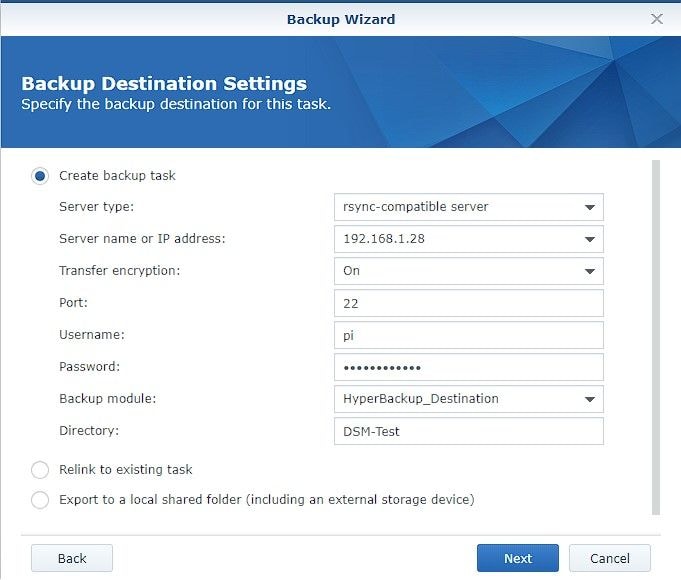
Paramétrez les réglages de rotation dès maintenant si vous voulez automatiser le procédé de sauvegarde.
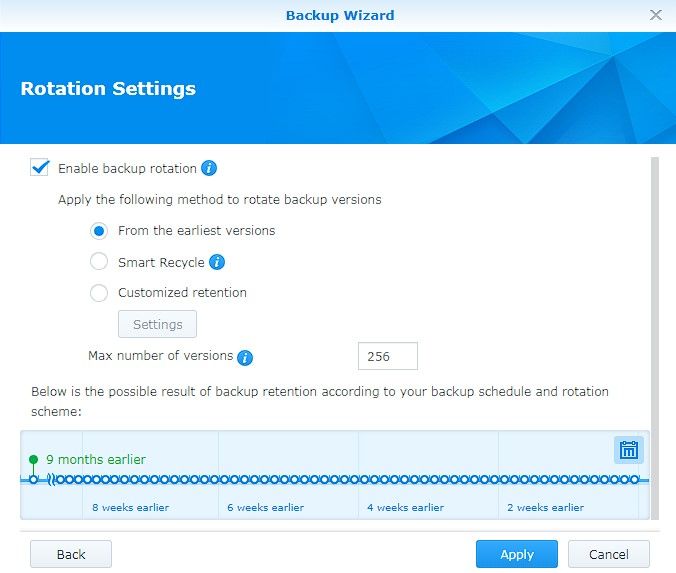
Appuyez sur le bouton Suivant afin de finaliser le processus de sauvegarde.
Méthode 3 : Dupliquer la carte SD du Raspberry Pi sur un Synology NAS à l'aide de Wondershare UBackit
Enfin, il est possible de stocker un Raspberry Pi sur un NAS Synology en utilisant Wondershare UBackit. UBackit est un outil de sauvegarde et de duplication facile à utiliser qui simplifie le processus de sauvegarde et le rend aussi sécurisé que possible. Avec la capacité de duplication proposée par UBackit, vous avez la possibilité de sauvegarder de manière exacte la carte SD de votre Raspberry Pi sur le Synology NAS, en incluant tous les fichiers, les configurations, les informations de description et la structure du système de fichiers. Voici comment vous pouvez le faire.
Étape 1Installez et démarrez Wondershare UBackit
Téléchargez Wondershare Ubackit à partir du site web officiel ou en cliquant sur le bouton de téléchargement ci-dessus et achevez l'installation en suivant les instructions de l'assistant d'arrangement.
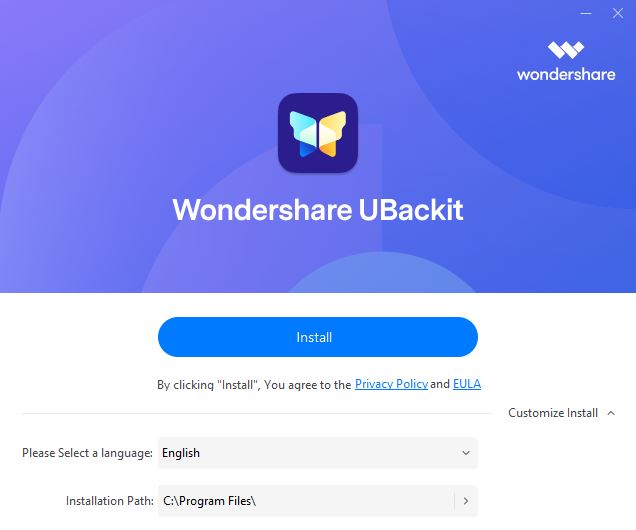
Étape 2Commencez votre essai gratuit
Wondershare UBackit offre une période d'essai gratuite de 30 jours pour son utilisation. Il est possible d'activer votre période d'essai sans frais en utilisant vos informations de connexion de Google, Facebook ou Twitter.
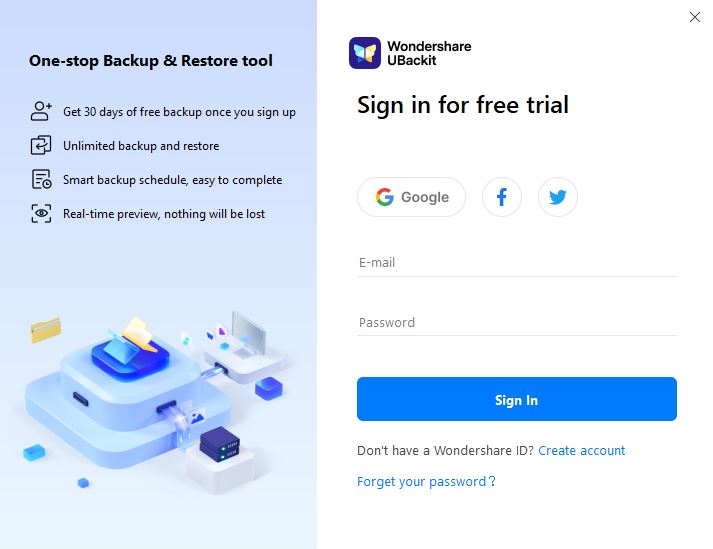
Étape 3Lancer le processus de reproduction
Dès que vous avez lancé votre période d'essai gratuite, vous pouvez commencer le procédé de duplication du Raspberry Pi vers le Synology NAS. En premier lieu, il est nécessaire de relier votre carte SD Raspberry Pi à l'ordinateur qui a Ubackit installé. Ensuite, optez pour Dupliquer dans la barre de navigation située sur la gauche.

Étape 4Choisir l'origine et la destination de la duplication
Il est maintenant impératif de choisir l'origine ainsi que la destination de la copie de sauvegarde. En tant que solution de secours, optez pour votre Raspberry Pi.

Choisissez votre Synology NAS comme lieu de stockage pour la sauvegarde.

Étape 5Terminer le processus de la duplication
Appuyez sur le bouton Dupliquer pour commencer la reproduction de votre Raspberry Pi sur le Synology NAS. S'il vous plaît, attendez quelques instants ou quelques minutes jusqu'à ce que le processus de duplication du disque soit fini. Le temps nécessaire pour accomplir cette procédure peut fluctuer en fonction de la quantité de données utilisées. Après l'achèvement de la procédure, un avis apparaît sur votre moniteur, tel qu'illustré ci-dessous.

Comment restaurer des informations effacées ou égarées sur un ordinateur Raspberry Pi fonctionnant sous Linux sans avoir effectué de copie de sécurité ?
Perdre des données cruciales sur un Raspberry Pi peut être une expérience agaçante, en particulier si vous n'avez pas effectué de copie de sauvegarde. Heureusement, il y a des méthodes pour retrouver les documents effacés de votre Raspberry Pi même sans copie de sauvegarde. Une des techniques à employer est l'utilisation d'un programme de récupération de données Linux tel que Recoverit Linux Recovery.

Wondershare Recoverit - Votre logiciel de récupération sûr et fiable pour Linux
5 481 435 personnes l'ont téléchargé.
Récupère de manière efficace, sûre et complète les documents, les photos, les vidéos, la musique, les e-mails et plus de 1000 types de fichiers perdus ou supprimés.
Compatible avec toutes les principales distributions Linux, notamment Ubuntu, Linux Mint, Debian, Fedora, Solus, Opensuse, Manjaro, et plus encore.
Aide dans plus de 500 scénarios de perte de données, tels que la suppression, le formatage de disque, le crash du système d'exploitation, la panne de courant, l'attaque de virus, la perte de partition, etc.
L'interface simple fonctionnelle avec l'action de pointer-cliquer vous permet de récupérer les données des disques durs Linux en quelques clics.
Fonctionne avec une connexion à distance. Il est possible de récupérer les informations égarées même si votre système d'exploitation Linux est endommagé.
Pour récupérer rapidement vos fichiers supprimés ou perdus sur votre Raspberry Pi, vous pouvez soit visionner le tutoriel vidéo, soit suivre soigneusement le guide étape par étape ci-dessous.
Étape 1Sélectionnez la Récupération Linux
Pour commencer, téléchargez Wondershare Recoverit sur un ordinateur équipé de Windows ou de Mac et lancez l'application. Choisissez l'alternative NAS et Linux dans la section gauche de l'écran principal. Après cela, il ne reste plus qu'à appuyer sur le bouton de Récupération de Linux pour poursuivre.

Une nouvelle fenêtre apparaît sur votre écran. Fournissez les données nécessaires afin de créer une liaison à distance entre Recoverit et votre Raspberry Pi. Après la finalisation de l'opération, appuyez sur le bouton de liaison.

Étape 3Exploration des fichiers manquants sur votre Raspberry Pi
Une fois que la liaison est établie, Recoverit explore de manière automatique les documents manquants sur votre ordinateur Raspberry Pi. Le temps nécessaire pour numériser dépend de la quantité de données à traiter. Le point fort de Recoverit réside dans le fait que vous pouvez interrompre le processus d'analyse dès que vous repérez le fichier à récupérer. En outre, cet instrument propose plusieurs alternatives de tri pour vous faciliter la tâche de repérer aisément les documents souhaités.

Étape 4 Prévisualisation et récupération
Après avoir terminé l'étape d'analyse, Recoverit vous offre la possibilité de prévisualiser les fichiers afin de vous assurer qu'ils peuvent être récupérés. Par la suite, il ne reste plus qu'à cliquer sur le bouton Restaurer afin de récupérer le fichier sur votre ordinateur.

Conclusion
La configuration d'un Raspberry Pi flambant neuf peut être une longue tâche, en particulier si vous avez besoin de multiples services et que vous appliquez une variété étendue de paramètres. Perdre toutes vos données à cause d'une altération de fichier ou d'un dysfonctionnement peut vous faire perdre beaucoup de temps. C'est pourquoi les sauvegardes sont essentielles.
Heureusement, il est possible de faire une copie de sauvegarde de votre Raspberry Pi sur un serveur NAS Synology. Les trois techniques les plus usuelles concordantes pour employeur RaspiBackup, Hyper Backup et Wondershare UBackit. Sélectionnez la technique qui vous convient le plus, réalisez des copies de sauvegarde effectuées et déposez systématiquement vos informations de Raspberry Pi dans un lieu de stockage sécurisé - votre unité Synology NAS.



